skype官方下载
- 分类:教程 回答于: 2017年10月13日 12:00:39
你想要在网上体验无论您身处本地或海外,都可透过接亲友来电。而且亲友亦可透过固网或移动电话致电您电话号码吗?可以试用一下skype的,现在小编向有需要的人们介绍这个skype吧。
玩过skype的网友都知道,Skype是一款网络即时语音沟通工具,可以实现视频聊天,能够随时随地的跟亲朋好友面对面的聊天鉴于有的网络新手不会使用,就向大家介绍一下这个skype的下载跟使用吧。
skype官方解说
在网上说说并下载skype。
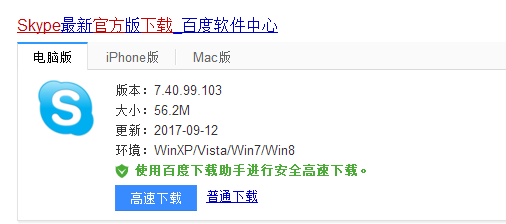
skype(图1)
直接双击运行即可,一般安装在C盘Program Files目录下。勾选“我已阅,,”点击下一步。

skype(图2)
注册一个SKYPE账号,并填写完相关信息。

skype(图3)
Skype进入到了登陆界面。输入用户名和密码后即可开始使用Skype.

skype(图4)
点菜单的联系人,点击“新联系人”,然后再输入要添加联系人的SKYPE号,点查找,找到后,点击“添加联系人”。添加完联系人后,可以点击左边任何一个联系人和他聊天,发送信息。

skype(图5)
与联系人视频通话,右键左边的联系人,点击通话,即可视频通话。

skype(图6)
国际卡的用户使用Skype时可以直接拨号,国内卡的用户需要在所拨打的电话号码前加拨“*”。

skype(图7)
以上就是Skype的使用教程了。
 有用
26
有用
26


 小白系统
小白系统


 1000
1000 1000
1000 1000
1000 1000
1000 1000
1000 1000
1000 1000
1000 1000
1000 1000
1000 1000
1000猜您喜欢
- 小编告诉大家win10系统怎么重装win7..2016/12/08
- 电脑重装系统步骤是什么2022/10/28
- WinXP系统问世21年2022/11/02
- 系统重装是什么意思2022/07/26
- 手机屏幕失灵,小编教你手机屏幕失灵该..2018/07/09
- 台式电脑系统重装系统按键操作..2023/02/02
相关推荐
- 雨林木风镜像安装教程2016/12/08
- 华硕笔记本win732位系统下载..2017/05/09
- 惠普笔记本蓝屏怎么重装系统..2022/08/05
- 黑鲨官网装机工具使用教程..2022/05/17
- 系统重装下载软件推荐2022/10/04
- 重装系统为什么要做镜像介绍..2023/04/10

















